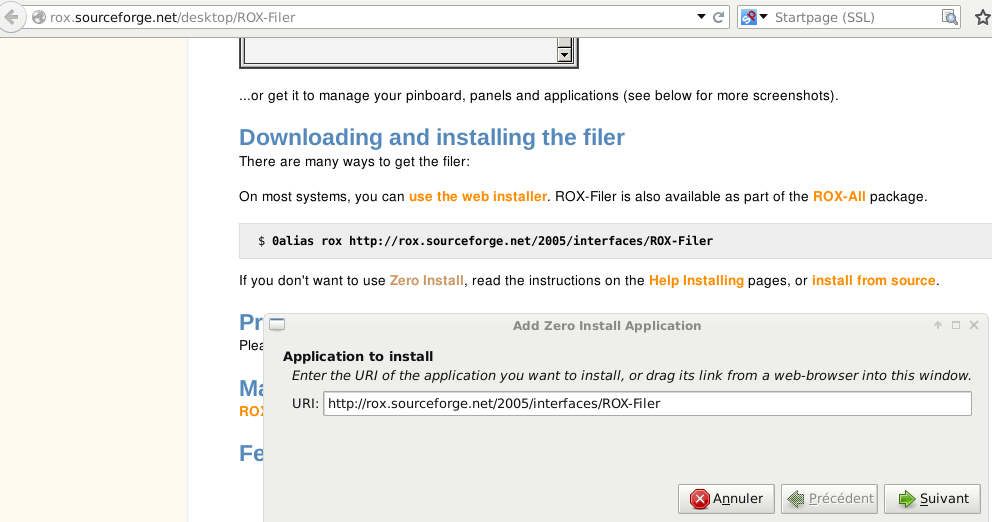Table des matières
ROX-FILER
- Objet : ROX-FILER
- Niveau requis :
- Commentaires : ROX-Filer est un gestionnaire de fichiers simple et pratique pour X11
- Débutant, à savoir : Utiliser GNU/Linux en ligne de commande, tout commence là !

- Suivi :
- Création par smolski le 22/07/2009
- Testé par …. le ….
Installation
apt-get update && apt-get install rox-filer
Un jeu d'enfant….
installe “zero install”
ouvrir “zero install” : “add new program”
récupérer, sur la page du programme:
http://rox.sourceforge.net/desktop/ROX-Filer
l'url du programme :
http://rox.sourceforge.net/2005/interfaces/ROX-Filer
rox-filer va proposer de télécharger le programme et demander dans quelle catégorie le placer.
donc, “Un jeu d'enfant….”, nouveau modèle :)
Utilisation
TP-01 Rox-Filer et les répertoires distants (nfs)
Montage et démontage de répertoires distants (serveur nfs par exemple…) sur simple clic !
On peut utiliser /etc/fstab pour un montage ponctuel, et ceci conjointement avec un gestionnaire de fichier comme rox-filer (qui gère le montage des volumes).
Par facilité de regroupement, et par convention, le montage se fera dans /media. Donc :
mkdir /media/serveur
Puis l'ajout dans /etc/fstab :
nano /etc/fstab
- /etc/fstab
<file system> <mount point> <type> <options> <dump> <pass> 192.168.0.1: /media/serveur nfs rw,users,noauto 0 0
Un simple (ou double) clic sur le répertoire serveur donne l'accès au contenu dans une fenêtre.
Avec rox, la fermeture de la fenêtre proposera le démontage du point.
C'est de phlinux dans le forum là :
Et à suivre...
Si si… phlinux l'a promis !
Tiens, un avant goût :
Lors de l'installation, vous avez automatiquement un tuto en français consultable en ouvrant cette ligne dans votre navigateur :
le fichier > file:/usr/share/doc/rox-filer/html/Manual-fr.html
SUITE 01
Premiers détails :
Ma configuration perso fait que :
- je préfère le simple clic
- j'ai openbox d'installé, sans panel, ce qui implique une grande utilisation des touches du clavier, et que la souris me sert principalement de pointeur
Présentation
L'une des caractéristiques de Rox-filer est son affichage ultra-rapide.
Il n'est rattrapé à ce niveau que par pcmanfm (voire thunar) et encore, si l'on paramètre l'affichage des vignettes (icône spécifique à chaque élément).
Secondement Rox n'affiche que le contenu du répertoire,
pas d'arborescence dans un panneau latéral.
On peut utiliser rox comme gestionnaire de bureau et comme “punaiseur” (< à découvrir)
Prenons les spécificités (non connues dans les autres gestionnaires) dans l'ordre du menu général (clic-droit).
Affichage
Tous les paramètres d'affichage sont réglables pour chaque répertoire. Par exemple: en icônes ou en liste, et même un mix des deux
- les fichiers cachés
- la taille des icônes
- le tri
etc…
Menu contextuel (sur fichier ou répertoire)
- Fixer l'icône :
Un simple glissé/déposé permet de mettre l'image que l'on souhaite à la place de l'icône du thème général
- même simplicité pour le programme ouvrant un fichier : on glisse un .desktop, un binaire ou on entre une commande. L'action est conservée en mémoire, bien sûr
- il existe une entrée “Ouvrir en texte”, ce qui est bien pratique pour visualiser le contenu d'un exécutable par exemple
- une entrée “Lier” qui créé un lien (mais y'a plus pratique, nous verrons plus loin)
- une entrée “Compter” : ben oui pour savoir la taille d'un fichier, répertoire (et quantité de fichiers)
Sélectionner
Là je n'ai jamais utilisé, donc à découvrir avec notamment “Sélectionner si …”
Options
Comme dans tous les gestionnaires, on trouve ici les paramètres généraux. Les plus spécifiques :
- réglages d'espacement des icônes
- Fenêtre d'action : choix de commande de montage, démontage, éjection.
Comme l'exemple actuel du wiki (avec nfs), c'est un réglage qui permet aux points de montage, d'être montés par l'utilisateur avec un simple (ou double) clic (à condition d'avoir rempli correctement le /etc/fstab).
Démontage, éjection ou "status quo" proposés à la fermeture de la fenêtre.
- réglage des glisser/déposer :
on peut par exemple déplacer un fichier avec le bouton du milieu et le copier avec le bouton gauche
- réglages de la fonction de “punaiseur”
Nouveau
En plus des classiques nouveau fichier ou répertoire, on peut paramétrer cette entrée de menu ( à découvrir)
Fenêtre
Bien sur les classiques “Terminal ici”, “Répertoire père”, “Nouvelle fenêtre”, mais en plus :
- Commande shell : ce qui ouvre un champ de saisie en bas de la fenêtre
- Remplacer par un terminal : compris ? La fenêtre de rox se ferme et votre console favorite s'affiche (depuis le répertoire en cours)
- et un truc bizarre nommé “Show Log” (là faut que j'explore)
Ensuite, on a quand même une petite barre de menu (par ailleurs paramétrable dans les options), mais qui reprend des commandes déjà vues dans le menu général.
Voyons maintenant 2 ou 3 petits trucs intéressants, dont certains sont redondants avec le menu vu plus haut, mais qui peuvent être utilisés différemment.
Les raccourcis claviers
A savoir que toutes les actions sur fichier, répertoire ou fenêtre sont associables à un raccourci clavier de notre choix.
Il suffit pour cela de sélectionner dans le menu l'action en question et de taper la touche ou combinaison de touches.
Par exemple :
“ Terminal ici” de l'entrée “Fenêtre” est sur mon pc associée à la touche è (< qui ne marche que quand une fenêtre rox est ouverte bien sûr, sinon, bonjour le souk…)
Autre petit plus,
avec l'exemple du “renommage” de fichier (chez moi Ctrl+R) Si aucun fichier n'est sélectionné dans la fenêtre, le raccourci génère une petite croix et un simple clic sur le fichier choisi déclenchera l'action renommer
Les signets
Outre la manière classique, rox offre la possibilité de lier 1 signet à chaque chiffre du clavier numérique.
Par exemple :
pour revenir facilement au répertoire / et ainsi pallier à l'absence d'arborescence, Il suffit d'aller dans le-dit répertoire et de taper Ctrl+O.
- Ainsi depuis n'importe quelle autre fenêtre de rox, on tape O et on revient à /.
Glisser/déposer
Un fichier ou répertoire glissé vers une autre fenêtre ouvre un mini-menu pour soit : copier, déplacer ou créer un lien (relatif ou absolu).
Bouton souris
Clic-milieu :
- sur fichier : ouvre (ou exécute) et ferme la fenêtre rox
- sur répertoire : ouvre celui-ci dans une nouvelle fenêtre
- quand un fichier ou répertoire est sélectionné , le clic-milieu de collage habituel sous linux inscrira le chemin complet de l'élément sélectionné (très pratique en console ou pour les scripts).
Il reste d'autres possibilités à explorer comme notamment l'ajout de scripts au menu
Manuels et autres
Manuel de l'utilisateur : http://rox.sourceforge.net/Manual/Manual/Manual-fr.html
A suivre…